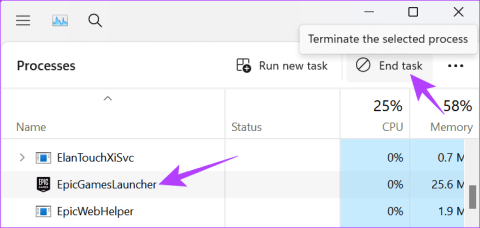So wechseln Sie zwischen den Spielmodi in Minecraft

Minecraft hat seit seiner Einführung im Jahr 2011 einen langen Weg zurückgelegt. Es umfasst jetzt mehrere Spielmodi, jeder mit einem anderen Endziel und unterschiedlichen Schwierigkeitsgraden.

Wenn Sie Probleme bei der Verwendung Ihres PS5-Controllers haben , kann ein Soft- oder Hard-Reset dazu führen, dass er wieder ordnungsgemäß funktioniert. Das Zurücksetzen Ihres Controllers auf die Werkseinstellungen trennt ihn von der Konsole und stellt ihn auf die Standardeinstellungen zurück.
Wir zeigen Ihnen, wie Sie den PS5-Controller auf die Werkseinstellungen zurücksetzen. Außerdem erfahren Sie, wie Sie Controller-Probleme auf Ihrer Konsole beheben können.
So führen Sie einen Soft-Reset Ihres PS5 DualSense-Controllers durch
Wenn Sie Ihren DualSense-Controller aus- und wieder einschalten, ist das ein Soft-Reset. Wenn Ihr Controller langsam ist, nicht reagiert oder einfriert, kann ein Soft-Reset das Problem beheben.
Drücken Sie die PS-Taste auf dem Controller, um das Controller-Center der Konsole zu öffnen. Wählen Sie das Controller-Symbol im Menü des Kontrollzentrums und wählen Sie DualSense Wireless Controller . Wählen Sie Ausschalten, um den Controller auszuschalten. Warten Sie 10-15 Sekunden und drücken Sie die PS-Taste , um den Controller einzuschalten.
Alternativ gehen Sie zu Einstellungen > Zubehör > Allgemein > Zubehör ausschalten und wählen Sie den Controller aus, den Sie ausschalten möchten.
Eine andere Möglichkeit, Ihren DualSense-Controller auszuschalten, besteht darin, die PS5-Taste mindestens 10 Sekunden lang gedrückt zu halten.
Warten Sie weitere 10 Sekunden, nachdem das LED-Licht erloschen ist, und drücken Sie die PS-Taste erneut, um den Controller einzuschalten. Führen Sie einen Hard-Reset durch, wenn Ihr PS5 DualSense-Controller nach einem Soft-Reset nicht funktioniert.
Hard-Reset des PS5-Controllers
Trennt sich Ihr PS5 DualSense-Controller oft von der Konsole? Lässt es sich nicht mit Ihrer Konsole koppeln oder verbinden? Verschlechtert sich die Akkulaufzeit plötzlich? Sind einige Komponenten (Tasten, LED-Leuchte oder Lautsprecher) defekt? Durch einen Hard-Reset können diese wichtigen Probleme behoben werden.
Schalten Sie Ihre PlayStation 5 aus , bevor Sie den DualSense-Controller hart zurücksetzen. Halten Sie den Netzschalter der Konsole gedrückt, bis Sie zwei Pieptöne hören. Warten Sie zehn Sekunden, bis die Konsole heruntergefahren ist, bevor Sie Ihren Controller hart zurücksetzen.
Auf der Rückseite aller DualSense-Wireless-Controller befindet sich eine physische Reset-Taste. Die Taste ist nicht sichtbar, da sie sich in einem kleinen Loch auf der Rückseite des Controllers befindet – neben dem SONY-Logo.
Drücken Sie einen Stift, ein SIM-Auswurfwerkzeug, eine aufgebogene Büroklammer oder ein anderes kleines Werkzeug für 3-5 Sekunden in das Loch. Sie sollten ein Klicken hören, wenn Sie den Knopf in das Loch drücken. Entfernen Sie das Tool, schalten Sie Ihre PlayStation 5 ein und koppeln Sie den Controller erneut mit der Konsole.
Koppeln Sie den PS5 DualSense Controller mit einem Kabel
Verbinden Sie den Controller mit dem mitgelieferten USB-C-Kabel mit Ihrer PS5 und drücken Sie die PS-Taste auf dem Controller.
Ihre Konsole sollte den Controller sofort erkennen. Versuchen Sie es mit einem anderen USB-Kabel, wenn Ihre Konsole den Controller nicht erkennt. Wenn der Controller schwach ist, lassen Sie ihn einige Minuten lang aufladen, bevor Sie das USB-C-Kabel trennen.
Koppeln Sie den PS5 DualSense Controller drahtlos
Sie können den DualSense-Controller drahtlos koppeln, wenn Sie kein USB-Kabel haben. Dazu benötigen Sie einen zusätzlichen Controller, der bereits mit der Konsole gekoppelt ist. Schalten Sie nach dem Zurücksetzen des Controllers Ihre PS5 ein und führen Sie die folgenden Schritte aus.
Aktualisieren Sie den DualSense Wireless Controller
Das Aktualisieren der Firmware Ihres Controllers kann seine Leistung verbessern, Probleme mit der Bluetooth-Verbindung beheben und vorübergehende Störungen beheben. Du kannst den Controller über das Einstellungsmenü deiner PS5 oder deinen Computer aktualisieren.
Aktualisieren Sie den DualSense-Controller über das PS5-Einstellungsmenü
Verbinde deine PS5 mit einem Wi-Fi- oder Ethernet-Netzwerk, gehe zu Einstellungen > Zubehör > Controller (Allgemein) und wähle Wireless Controller Device Software .
Ihre Konsole lädt das Update herunter und installiert es, wenn eine neue Firmware-Version für Ihren Controller verfügbar ist. Andernfalls erhalten Sie die Meldung „Die neueste Version der Gerätesoftware für den DualSense-Wireless-Controller ist bereits installiert“.
Aktualisieren Sie den DualSense-Controller über das PS5-Einstellungsmenü
SONY hat eine dedizierte App zum Aktualisieren von DualSense-Wireless-Controllern auf einem 64-Bit-Windows-PC . Wenn sich Ihr Controller nicht mit der PS5-Konsole koppeln lässt, aktualisieren Sie seine Firmware von Ihrem Computer. Verbinden Sie Ihren PC mit dem Internet und führen Sie die folgenden Schritte aus.
Aktualisieren Sie Ihre PlayStation 5
Aktualisieren Sie die Software Ihrer PlayStation 5, wenn Ihr Controller nach dem Zurücksetzen auf die Werkseinstellungen nicht funktioniert.
Gehen Sie zu Einstellungen > System > Systemsoftware > Systemsoftware-Update und Einstellungen und > Systemsoftware aktualisieren und wählen Sie Über das Internet aktualisieren.
Reparieren Sie den Controller oder besorgen Sie sich einen neuen
Sie haben wahrscheinlich einen fehlerhaften Controller, wenn ein Hard-Reset und ein Firmware-Update das Problem nicht beheben. Wenden Sie sich an den PlayStation-Support oder senden Sie den Controller zur Reparatur an das PlayStation Service Repair Center . Wenn Ihre Konsole noch unter Garantie steht, ersetzt SONY Ihren Controller möglicherweise, wenn er einen Fabrikfehler aufweist. Kaufen Sie einen neuen DualSense-Controller bei Amazon oder im PlayStation Store, wenn Ihre Garantie den Schaden nicht abdeckt.
Das Ein- und Ausschalten des Controllers, auch Soft-Reset genannt, kann manchmal Verbindungsprobleme beheben. Durch das Herunterfahren der Konsole wird auch der Controller ausgeschaltet. Wenn Sie zwei Controller haben, können Sie einen verwenden, um den anderen Controller auszuschalten.
Trennen Sie den Controller, den Sie ausschalten möchten, von der Konsole.
Drücken Sie mit dem anderen Controller die PS-Taste , um zum Startbildschirm zu gelangen, und drücken Sie dann erneut die PS-Taste , um das Control Center-Menü am unteren Bildschirmrand zu öffnen.
Wählen Sie unten auf dem Bildschirm „Zubehör“ (das Controller- Symbol) aus.
Wählen Sie den Controller aus, den Sie ausschalten möchten.
Wählen Sie Ausschalten . Das LED-Licht am Controller sollte erlöschen.
Minecraft hat seit seiner Einführung im Jahr 2011 einen langen Weg zurückgelegt. Es umfasst jetzt mehrere Spielmodi, jeder mit einem anderen Endziel und unterschiedlichen Schwierigkeitsgraden.
Beim Streamen auf Twitch geht es zwar darum, dein Gesicht und deine Fähigkeiten ins Rampenlicht der Öffentlichkeit zu rücken, aber es gibt Zeiten, in denen du vielleicht Dinge nah an der Brust spielen möchtest. Vielleicht hat Ihr Lieblings-Streamer beispielsweise versehentlich etwas mit persönlichen Informationen im Sichtfeld der Kamera hinterlassen.
Sie können einen Twitch-Kanal nicht über Nacht aufbauen. Es kann lange dauern, eine treue Community von Zuschauern aufzubauen, von ein paar Stammgästen bis hin zu Tausenden von treuen Fans, die bereit sind, Ihre wachsende Community zu unterstützen.
PC-Spiele zusammen mit Freunden zu spielen macht Spaß, erfordert aber, dass alle Beteiligten das Spiel besitzen, das gespielt wird. Das gleichzeitige Spielen des Spiels kann auch schwierig sein.
Während es den Anschein haben mag, dass Twitch und YouTube die einzigen Plattformen sind, auf denen es sich lohnt zu streamen, gibt es Dutzende andere, die bei ihrem Publikum ziemlich viel Aufmerksamkeit erregen. So wie es alternative Plattformen zum Streamen gibt, gibt es auch alternative Tools zum Streamen Ihres Gameplays.
Steam verfügt über einen umwerfend beeindruckenden Katalog von über 50.000 Videospielen, die alle erdenklichen Genres umfassen. Aber es enthält auch viele Titel mit schrecklichem Gameplay oder peinlichen Inhalten, die Sie lieber nicht von Ihren Freunden oder Ihrer Familie spielen sehen möchten.
Wenn Sie einen Twitch-Streamer in Aktion sehen, denken Sie vielleicht darüber nach, ein Emote zu verwenden, um seine Aufmerksamkeit zu erregen oder zu zeigen, was Sie denken. Twitch-Emotes sind wie Emojis, die ein kleines Bild zeigen, um Ihre Stimmung zu zeigen, oder eine Nachricht senden, die mehr Emotionen vermitteln kann als eine einfache Textnachricht.
Wenn Sie wissen, wie man eine Karte in Minecraft erstellt, haben Sie einen der wertvollsten und nützlichsten Gegenstände im gesamten Spiel. Es zeigt Ihnen nicht nur den Standort Ihres Charakters, sondern hilft Ihnen auch, den Weg nach Hause zu finden, wenn Sie unterwegs waren, indem es die Richtung anzeigt, in die Sie schauen.
Twitch ist die beliebteste Streaming-Plattform im Internet. Es beherbergt nicht mehr nur Videospiele, sondern auch Talkshows zu Hause, Live-Lesungen von Büchern und sogar Leute, die ihre Hinterhof-Wissenschaftsexperimente streamen.
NVIDIA Freestyle ist eine neue Methode für NVIDIA-GPU-Besitzer, um ihr Spielerlebnis individuell anzupassen. Freestyle ist kostenlos in der GeForce Experience-App verfügbar und kann Shader, Filter und Effekte zu deinem Gameplay hinzufügen.
Minecraft hat den Ruf, ein Spiel mit niedriger Auflösung und Blöcken zu sein, aber einige Mods können Minecraft absolut schön aussehen lassen – auf Kosten einer ernsthaften Belastung Ihres Systems. OptiFine ist ein Grafikoptimierungs-Mod für Minecraft, der die Leistung und Bildrate verbessern kann.
Bugs und Fehler sind einige der frustrierendsten, aber unvermeidlichsten Aspekte des Spielens. Leider sind selbst Triple-A-Titel mit riesigen Entwicklerteams nicht störungssicher.
Nintendo kündigte die Fortsetzung von The Legend of Zelda: Breath of the Wild während ihrer Nintendo Direct im September 2022 an. Das neue Spiel soll 2023 erscheinen.
Während das erste Windows-Betriebssystem 1985 veröffentlicht wurde, war Windows 95 die erste Windows-Version, die wirklich in den Mainstream eindrang. Viele der Windows-Funktionen, die Sie vielleicht sofort erkennen, wie das Startmenü, stammen aus dieser Version.
Wenn Ihr Mauszeiger nicht ganz dort landet, wo Sie ihn haben möchten, haben Sie möglicherweise mit einer Funktion namens „Mausbeschleunigung“ zu kämpfen. ” Wir erklären, was Mausbeschleunigung ist und wie man sie ausschaltet, wenn sie im Weg ist.
Spiele und Apps können auf der Playstation 4 viel Platz beanspruchen, daher ist es wichtig zu wissen, wie man überschüssige Daten aus diesen Spielen entfernt. Wenn Ihnen aufgrund von Spieldaten der Speicherplatz auf Ihrer Konsole ausgeht, bleibt wenig Platz für zukünftige Konsolen-Updates oder für neue PlayStation-Spiele.
Dynamische Beleuchtung ist einer der Aspekte, die Roll20 zu einer so attraktiven Plattform für Tabletop-Spiele machen. Es ermöglicht Spielleitern, Grenzen wie Türen und Wände zu schaffen, die Spieler nicht passieren können – perfekt, wenn Sie Spieler für eine Herausforderung in ein Labyrinth werfen müssen.
Die neunte Generation von Pokemon-Spielen wurde erstmals während einer Pokemon Presents-Präsentation am 27. Februar 2022 angekündigt. Diese neuen Spiele wurden als Pokemon Scarlet und Violet enthüllt.
Während der Kauf physischer Kopien von Spielen eine großartige Möglichkeit ist, Ihre Sammlung aufzubauen, werden Sie möglicherweise keine kleineren Indie-Titel in einem physischen Format finden. Für Titel wie diese sowie alle wichtigen Spiele bietet Nintendo den eShop auf dem Switch an, damit Sie sie digital herunterladen können.
Eines der frustrierendsten Dinge beim Erstellen großer und komplizierter Builds in Minecraft ist, hin und her rennen zu müssen, um Lava zu sammeln. Glücklicherweise ist es ziemlich einfach, unendliche Quellen für beides zu schaffen, was es viel einfacher macht, erneuerbare Ressourcen aus normalerweise seltenen Blöcken wie Obsidian herzustellen.
Sie wissen nicht, wie Sie Epic Games Launcher und seine Spiele aktualisieren können? Diese Anleitung hilft Ihnen dabei und bietet einige schnelle Lösungen für den Fall, dass die Aktualisierung nicht erfolgt!
Möchten Sie gelöschte Apps und Spiele auf Android wiederherstellen? Erfahren Sie, wie Sie alle Ihre gelöschten Apps finden und wiederherstellen können.
Möchten Sie Ihren Discord-Kanal ansprechender und unterhaltsamer gestalten? Erfahren Sie, wie Sie Discord-Spiele auf Ihren Geräten spielen und Ihren Server aktiv halten.
GeForce Experience zeichnet Spielaudio in Windows 11 nicht auf? Probieren Sie diese sieben Methoden aus, damit die Funktion wieder funktioniert.
Beste preisgünstige PC-Gaming-Controller unter 50 $: 1. Logitech F310, 2. EasySMX Wireless Controller, 3. PowerA Enhanced...
Ich kann mich nicht zwischen AMD FSR und Nvidia DLSS entscheiden. Sehen Sie sich hier die Unterschiede an, um die beste Upscaling-Technologie für Ihre Gaming-Anforderungen zu finden.
Haben Sie Schwierigkeiten beim Spielen von Roblox-Spielen? Hier sind einige Tipps für den Fall, dass Sie Roblox-Spielen nicht auf Ihrem Handy oder Desktop beitreten oder spielen können.
Wenn Sie ein Gamer oder Social Influencer sind, wird die Verwendung kostenloser Stream-Overlays Ihre Live-Streaming-Sitzung attraktiver und ansprechender machen.
Möchten Sie Ihre Livestreams ansprechend und unterhaltsam gestalten? Erfahren Sie, wie Sie OBS Studio auf vier einfache Arten, die jeder befolgen kann, Overlays hinzufügen können.
Möchten Sie ein Social-Media-Influencer werden, haben aber kein Selbstbewusstsein für Ihren Körper? Lass uns lernen, wie man ein VTuber wird.